Per i possessori di dispositivi Apple, l'interazione con il sistema operativo Windows è un problema piuttosto vecchio. Soprattutto quando si tratta della sincronizzazione dell'iPhone Windows 11, per poter ricevere o inviare SMS si imessages direttamente dal tuo PC. In questo tutorial vedrai come sincronizzare iPhone su Windows 11 con Phone Link.
Microsoft lo ha recentemente rilasciato a un numero limitato di utenti Windows Programma Insider, un aggiornamento dell'applicazione Phone LinkChe consente Sincronizzazione iPhone con Windows 11. In modo che i possessori di iPhone possano usarlo Windows PC da cui ricevere e inviare SMS si iMessages.
Questa associazione A iPhone cu Windows 11 da Phone Link consentirà agli utenti di sincronizzare contatti, telefonate e messaggi. Tuttavia, esiste anche una vasta gamma di limitazioni.
Come sincronizzare l'iPhone su Windows 11 con Phone Link?
Per sincronizzare l'iPhone Windows 11, prima di tutto devi associare il dispositivo e dargli i permessi necessari per la sincronizzazione. In questo tutorial vedrai passo dopo passo Come fai a fare questo
1. È necessario avere l'iPhone nelle vicinanze del computer con Windows 11 a cui vuoi associarlo. Anche, Bluetooth deve essere attivato su entrambi i dispositivi.
2. Installa l'applicazione sull'iPhone Link al Windows.
2. Aprire l'applicazione Phone Link pe Windows 11 e scegli iPhone da Welcome Screen.
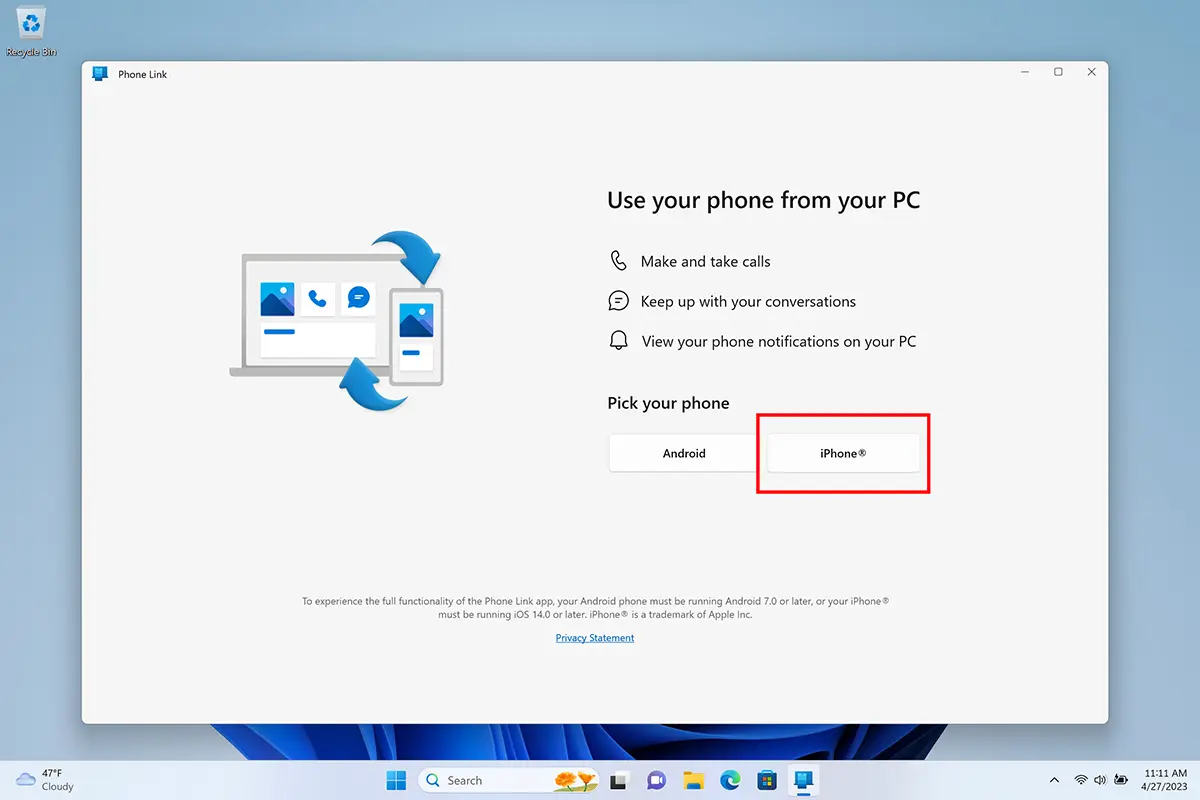
3. I passaggi di configurazione inizieranno con la scansione di un codice QR con il tuo iPhone. Processo in qualche modo simile all'accesso su WhatsApp Desktop.
4. Conferma che si tratta dello stesso codice di verifica di Phone Link e quello visualizzato sull'iPhone.
5. Concedere le autorizzazioni di associazione del contenuto. Dopo questo passaggio, l'associazione tra iPhone e Phone Link.
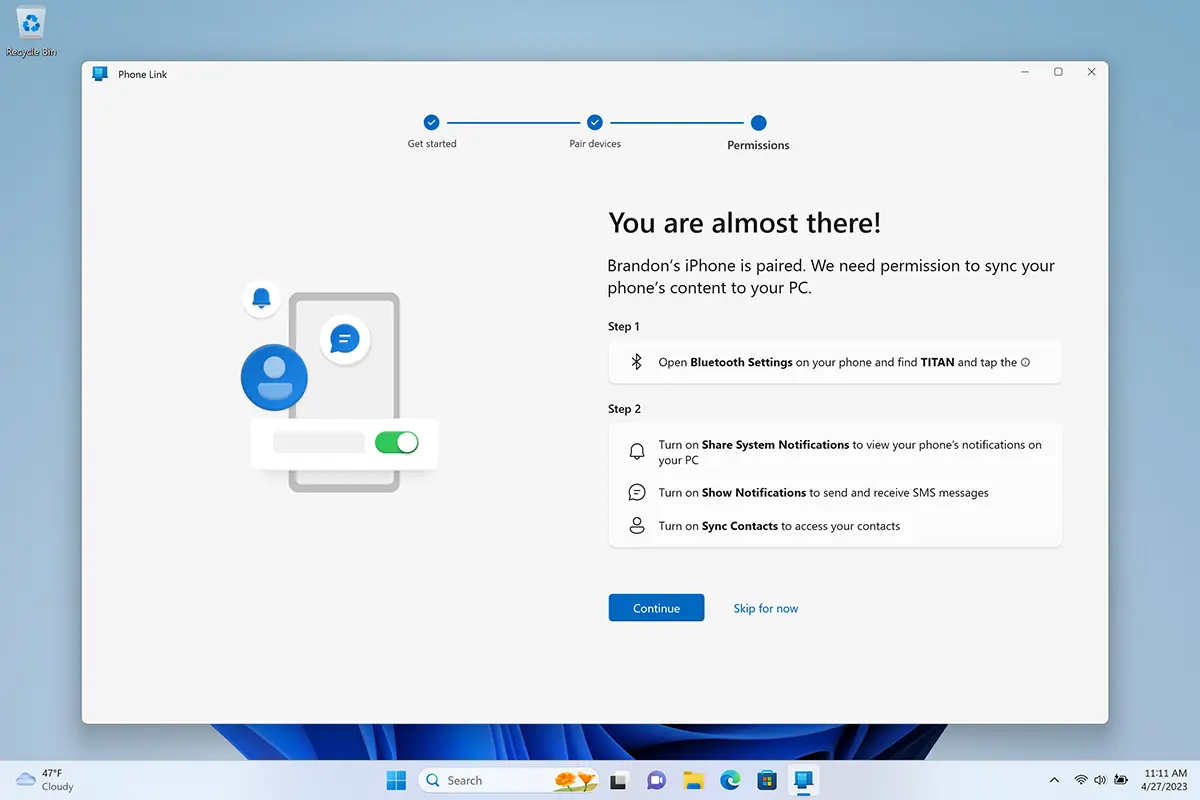
Successivamente, devi concedere le autorizzazioni Bluetooth sull'iPhone per l'applicazione Phone Link. Questo è un passo importante affinché le notifiche e i contatti sull'iPhone vengano visualizzati correttamente nel file Phone Link pe Windows 11.
Una volta terminato il processo di sincronizzazione tra iPhone e Phone Link, riceverai automaticamente notifiche per chiamate e messaggi su Windows 11. Sincronizza iPhone Windows 11.
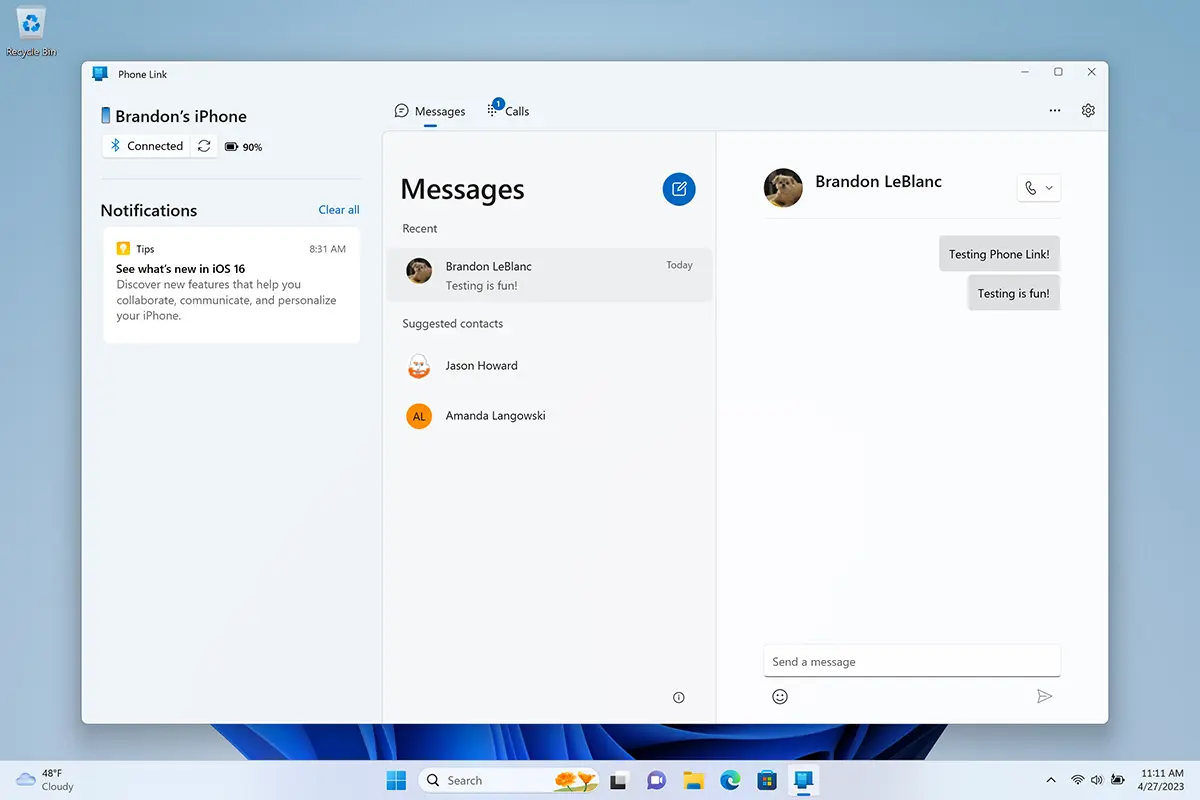
Tuttavia, ci sono molte limitazioni. Phone Link non scaricherà la cronologia dei messaggi delle conversazioni, né i messaggi ricevuti o inviati mentre non eri al PC. Non trarrai vantaggio dalle funzionalità iMessages: modifica ed elimina il messaggio inviato, invia e ricevi contenuti multimediali in messaggi, memoji, messaggi di gruppo e molti altri.











